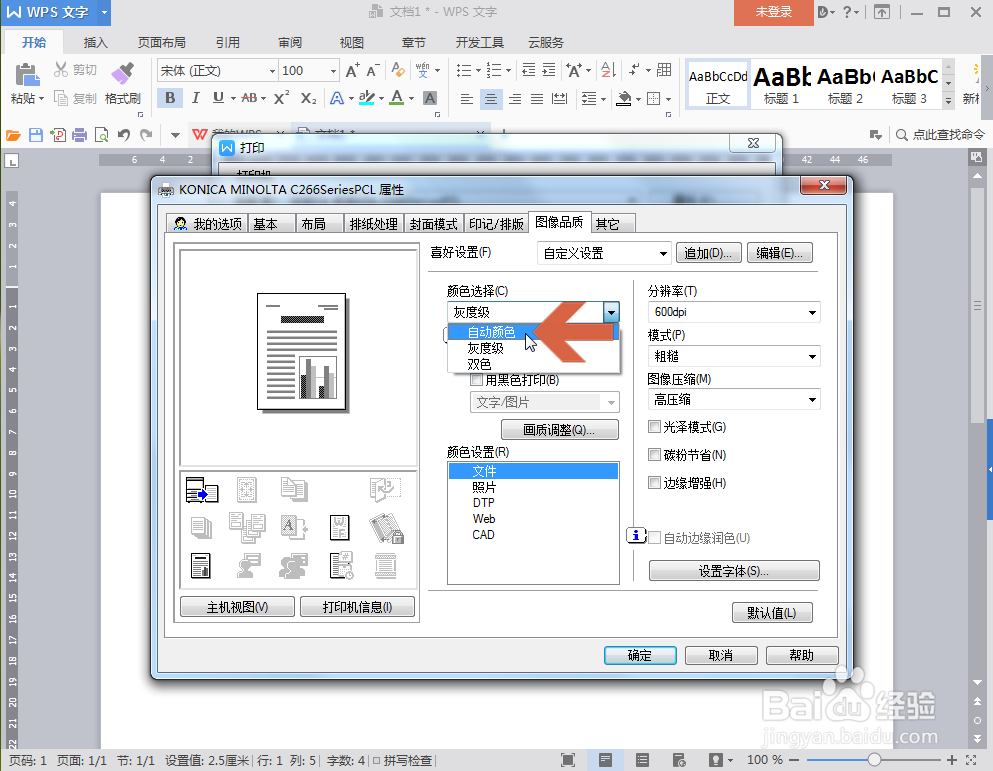1、点击WPS文字中图示的【WPS文字菜单】。
2、点击菜单中的【打印】选项。
3、这时会弹出打印对话框,先确定打印机选项框中选择的是彩色打印机的名称。
4、点击图示的【属性】按钮。
5、这时会弹出打印机属性对话框,点击其中的【图像品质】选项卡。(注:这个打印机属性对话框因打印机驱动的不同可能会有所不同)
6、点击图示的【颜色选择】下拉框。
7、在下拉列表中选择【自动颜色】。(注:这个选项因打印机驱动的不同可能会有所不同,可能嘀芟苒疾有的打印机的选项是【彩色】等)
8、点击打印机属性对话框的确定按钮。
9、再点击WPS文字打印对话框的确定按钮,WPS文字即可进行彩色打印。